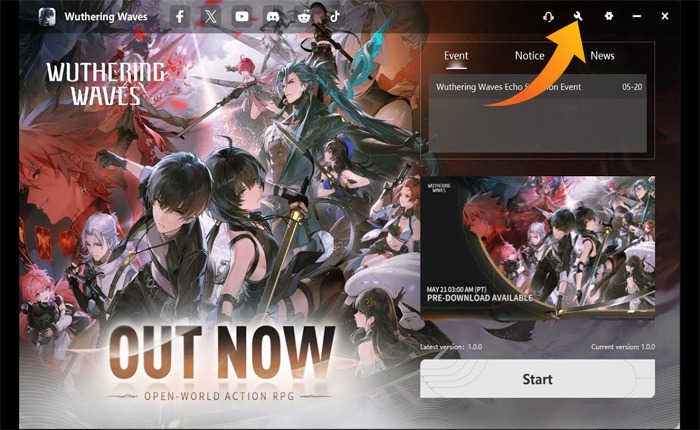「Wuthering Waves」という致命的なエラーが発生していますか? あなたの答えが「YES」であれば、あなたは一人ではありません。
「Wuthering Waves」は、Kuro Games によって開発、公開された、新しくリリースされた無料でプレイできるアクション ロールプレイング ゲームです。
このゲームは新しいため、問題やエラーが発生するのは普通のことです。
現在、ほとんどのプレイヤーが遭遇する最も一般的なエラーは、Wuthering Waves の致命的なエラーです。
このエラーは、プレイヤーがゲームを起動しようとすると画面にポップアップ表示されます。
この致命的なエラーは、プレイヤーがゲームをプレイできなくなるため、プレイヤーの間でフラストレーションを引き起こします。
ただし、同じエラーが発生し、修正を探している場合は、ここが正しい場所です。
このガイドでは、Wuthering Waves の致命的なエラーを修正する方法を説明します。
では、これ以上何も言わずに、始めましょう:
嵐の波の致命的なエラーを修正する方法?
ここでは、Wuthering Waves の致命的なエラーを修正するために適用できるトラブルシューティング方法をいくつか紹介します。
ゲームランチャーを再起動します
ゲームランチャーを再起動すると、Wuthering Waves の致命的エラーのトラブルシューティングを開始できます。
これは簡単な方法のように見えますが、技術的な問題やエラーのほとんどは解決されます。
再起動中に、Wuthering Waves ランチャーが完全に閉じていることを確認してください。
そのためには、 タスクマネージャー を選択し、 プロセス 上部のタブ。
を見つける 嵐の波 ランチャーを右クリックします。
メニューから選択 タスク終了。 次に、タスク マネージャーを閉じてランチャーを開いて、エラーが修正されたかどうかを確認します。
エラーが解決しない場合は、デバイスを再起動してみてください。
競合するプログラムを閉じる
バックグラウンドで実行されているプログラムやソフトウェアがパフォーマンスと競合するため、プレイヤーがゲームを起動できない場合があります。
その場合は、タスクマネージャーからバックグラウンドで動作しているプログラムやソフトウェアをすべて終了してください。
ゲームファイルの修復
ゲーム ファイルが破損しているか欠落している場合は、ゲームを起動できません。
ゲームを再起動してバックグラウンドプロセスを閉じても問題が解決しない場合は、ゲームファイルを修復することを検討してください。
まず、最初の方法で説明した手順を使用して、Wuthering Waves ゲームを完全に終了します。
閉じたら、しばらく待ってからランチャーを開きます。
ここで、 修復アイコン 破損したゲーム ファイルを修復するには、右上隅にある
これには時間がかかる場合がありますので、ゲームを開始する前に、プロセスが完了するまでお待ちください。
管理者として実行
ゲームにシステム リソースを使用するための十分な権限がないため、ゲームの起動時に問題が発生することがあります。
同じ理由で致命的なエラーが発生する可能性があります。 その場合は、管理者権限でゲームを実行することでこのエラーを修正できます。
これを行うには、デスクトップ上のゲーム アイコンを右クリックし、 管理者として実行 メニューから。
これにより、管理者権限でゲームが実行され、権限の欠如によって引き起こされるすべての問題が解決されます。
これでエラーが修正される場合は、設定を変更して Wuthering Waves ゲームに管理者権限を付与する必要があります。
これを行うには、次の手順を実行します。
- ゲームアイコンを右クリックして選択します プロパティ メニューから。
- これにより、ポップアップ メニューが開き、 互換性 上からタブをクリックします。
- ここで、 「このプログラムを管理者として実行する」。
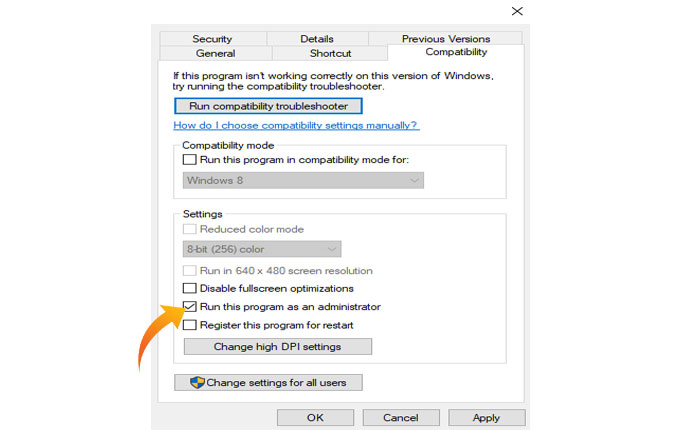
- 変更を保存すると、ゲームが管理者権限で起動するように設定されます。
- それでおしまい。
ファイアウォールを無効にする
ファイアウォールがゲームの実行をブロックし、その結果、致命的なエラーが発生する可能性があります。
その場合は、ファイアウォールを一時的に無効にしてゲームを起動し、エラーが継続するかどうかを確認してください。
これでエラーが解決する場合は、ファイアウォールの設定を変更して、ゲームがファイアウォールを通過できるようにすることができます。
グラフィックドライバーを更新する
デバイスに古いバージョンのグラフィック ドライバーがインストールされている場合、それが Wuthering Waves の致命的なエラーが発生する原因であると考えられます。
グラフィックドライバーを更新するには、次の手順を実行します。
- まず、 デバイスマネージャ。
- を探してください ディスプレイアダプタ をクリックして展開します。
- グラフィックドライバを右クリックして、 ドライバーの更新。
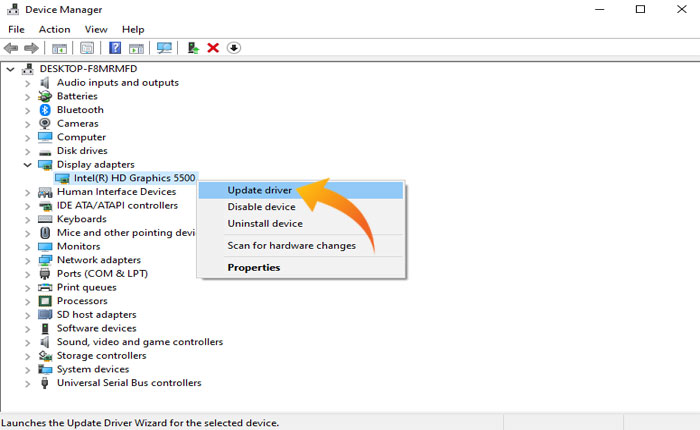
- これにより、ポップアップ ウィンドウが開き、そこで選択 「ドライバーを自動検索」。
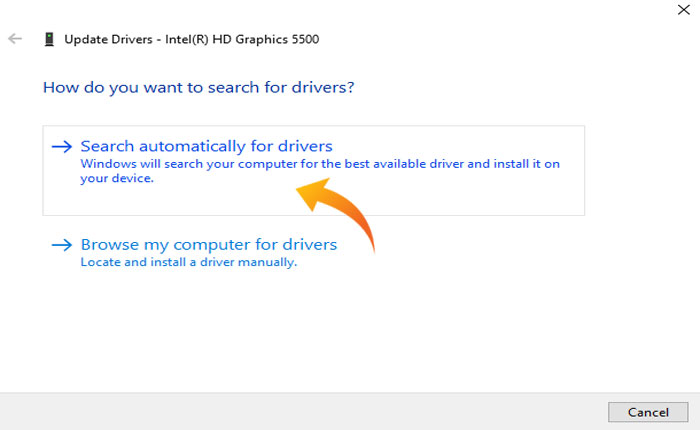
- 更新プロセスが完了するまで待って、エラーが修正されたかどうかを確認します。
Visual C++ ファイルをインストールする
ソーシャル メディアでは、一部のプレーヤーが Visual C++ ファイルをインストールすることでこのエラーを修正できると報告しています。
デバイスに Visual C++ がインストールされていない場合は、インストールすることで致命的なエラーを修正できます。
Visual C++ ファイルをダウンロードするには、https://learn.microsoft.com/en-US/cpp/windows/latest-supported-vc-redist?view=msvc-170 にアクセスしてください。
次に、Visual C++ をダウンロードしてインストールし、デバイスを再起動してエラーが修正されたかどうかを確認します。
以上です。このガイドが、Wuthering Waves の致命的なエラーの修正に役立つことを願っています。